Kako promijeniti Wi-Fi na Chromecastu

Saznajte kako promijeniti Wi-Fi mrežu na vašem Chromecastu jednostavno i brzo. Ovaj vodič obuhvaća sve vrste Chromecasta.
Osjećate li da što više prijatelja imate i stranica koje pratite, to više obavijesti dobivate na Facebooku? Iako su neke obavijesti korisne, mnoge su nepotrebne.
Ovdje ćemo proći kroz to kako izbrisati obavijesti na Facebooku i kako prilagoditi svoje postavke da biste vidjeli one obavijesti koje su vam najvažnije. Bez obzira koristite li Facebook na webu, na svom mobilnom uređaju ili oboje, možete preuzeti kontrolu nad svojim obavijestima.
Izbriši Facebook obavijesti
Imate iste opcije za brisanje Facebook obavijesti u mobilnoj aplikaciji i na webu.
Tada ćete vidjeti da je ta određena obavijest uklonjena s vašeg popisa.
Ovisno o vrsti obavijesti koju primite, možda ćete imati i druge opcije. Ove vam radnje omogućuju zaustavljanje budućih obavijesti o toj određenoj stavci.
Evo nekoliko primjera:
Pristupite svojim postavkama obavijesti na Facebooku
Imate iste postavke za svoje obavijesti u mobilnoj aplikaciji i na webu. Bez obzira na postavke koje promijenite, sinkronizirajte se kada koristite isti Facebook račun na drugim uređajima. Evo kako pristupiti tim postavkama.
Pristupite postavkama obavijesti u mobilnoj aplikaciji
Otvorite aplikaciju Facebook na svom Android uređaju ili iPhoneu i slijedite ove korake.
Pristupite postavkama obavijesti na webu
Najbrži način za pristup ovim postavkama na Facebook.com je da otvorite svoje Obavijesti , odaberete tri točkice na vrhu i odaberete Postavke obavijesti .
Alternativno, do tamo možete doći pomoću ovih koraka.
Upravljajte svojim postavkama obavijesti na Facebooku
Možete prilagoditi za što i kako primati obavijesti. Počnimo s obavijestima koje možete primati.
Odaberite koje ćete obavijesti primati
Nakon što pristupite postavkama obavijesti, vidjet ćete 18 vrsta obavijesti. To uključuje komentare, oznake, zahtjeve za prijateljstvo, grupe, tržište i još mnogo toga.
Odaberite obavijest koju želite prilagoditi. Uključite prekidač za Push , E- poštu ili SMS za način na koji želite primiti tu obavijest.
Neke obavijesti imaju prekidač za uključivanje/isključivanje, poput podsjetnika , rođendana i više aktivnosti o vama . Isključite taj prekidač da biste prestali primati obavijesti. Za vrste obavijesti bez tog prekidača isključite svaki prekidač ( Push , E- pošta , SMS ) da ih prestanete primati.
Nekoliko obavijesti nudi dodatne mogućnosti. Na primjer, za Oznake možete odabrati obavijesti ovisno o tome tko vas je označio.
Kako primate obavijesti
Osim gore navedenih postavki po vrsti obavijesti, možete prilagoditi preglednik, push upozorenja, e-poštu i SMS upozorenja.
Pomaknite se do dna stranice s postavkama obavijesti do odjeljka Kako dobivate obavijesti .
Iako je lako izbrisati Facebook obavijesti, trenutačno ne postoji značajka za njihovo skupno uklanjanje. Nadamo se da će ovo biti nešto što ćemo uskoro vidjeti na Facebooku.
Za više informacija provjerite kako promijeniti postavke oglasa na Facebooku da vidite samo one koji vas zanimaju.
Ovaj vodič ne bi bio potpun bez pogleda na najbolje savjete i trikove za Facebook Messenger. Mnogi ljudi dobivaju mnoge obavijesti od Messengera jer puno razgovaraju. Dakle, evo kako da dobijete manje obavijesti bez manje chatanja.
Isključite poruke druge osobe
Ako netko previše priča s vama, možete utišati njegove poruke određeno vrijeme.
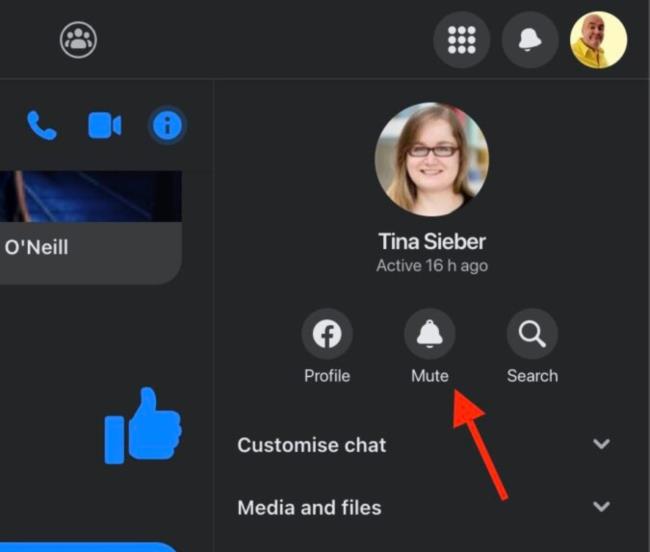
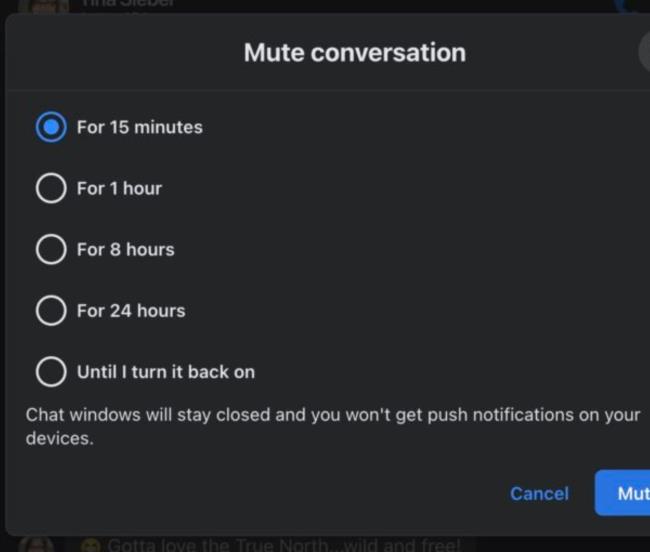
Opće postavke obavijesti Messengera
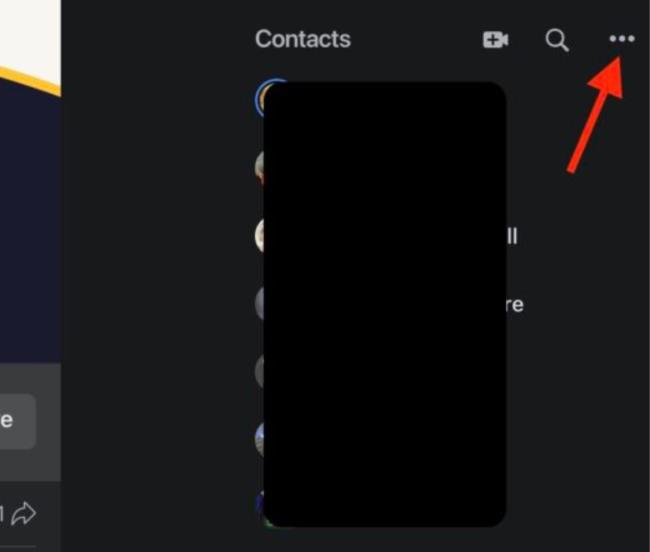
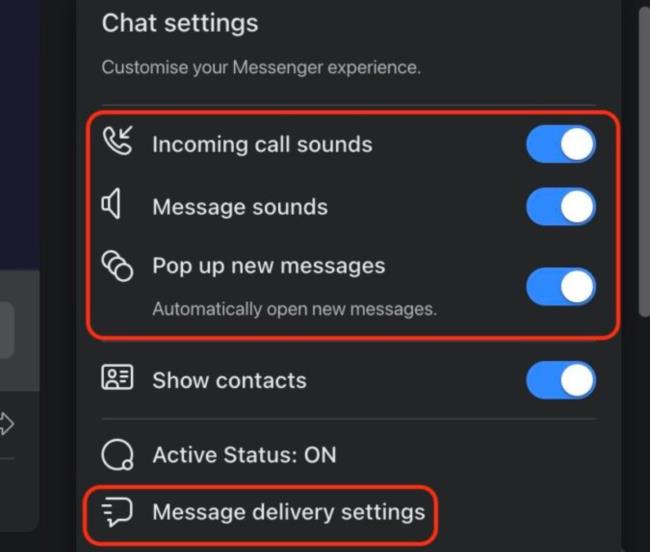
Ako često primate spam poruke na Facebooku, ovdje možete odrediti kako s njima postupati. Želite li da budu u vašem chatu, da se pošalju u zasebnu mapu Zahtjevi za poruke (gdje nećete dobiti obavijest) ili ako ih radije ne želite uopće primiti, kliknite plavi gumb Uredi , otvorite padajući izbornik i odluči se.
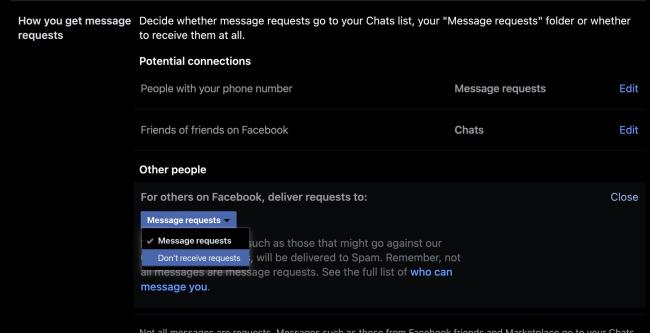
Isključite obavijesti na iOS-u
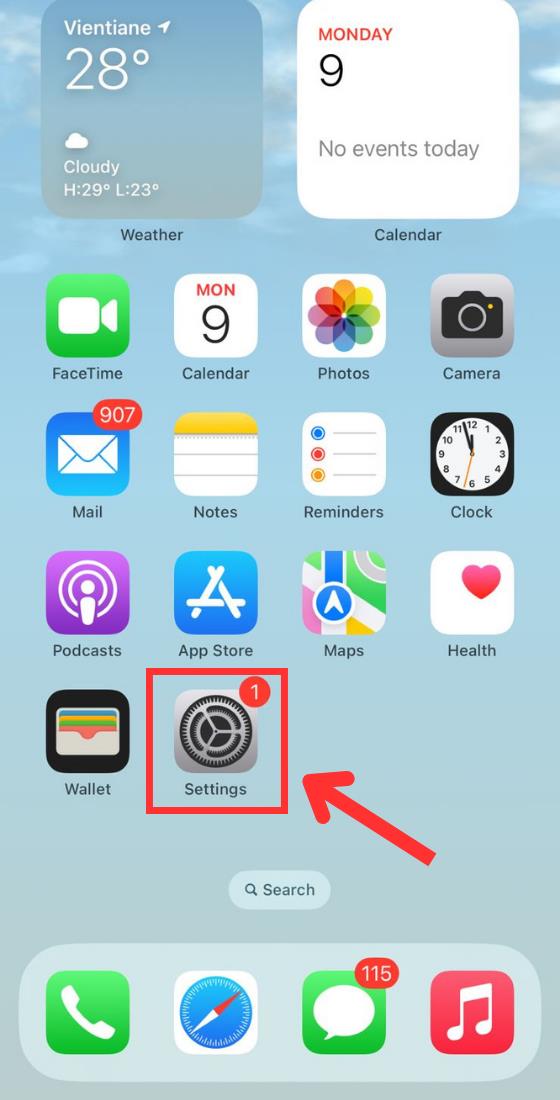
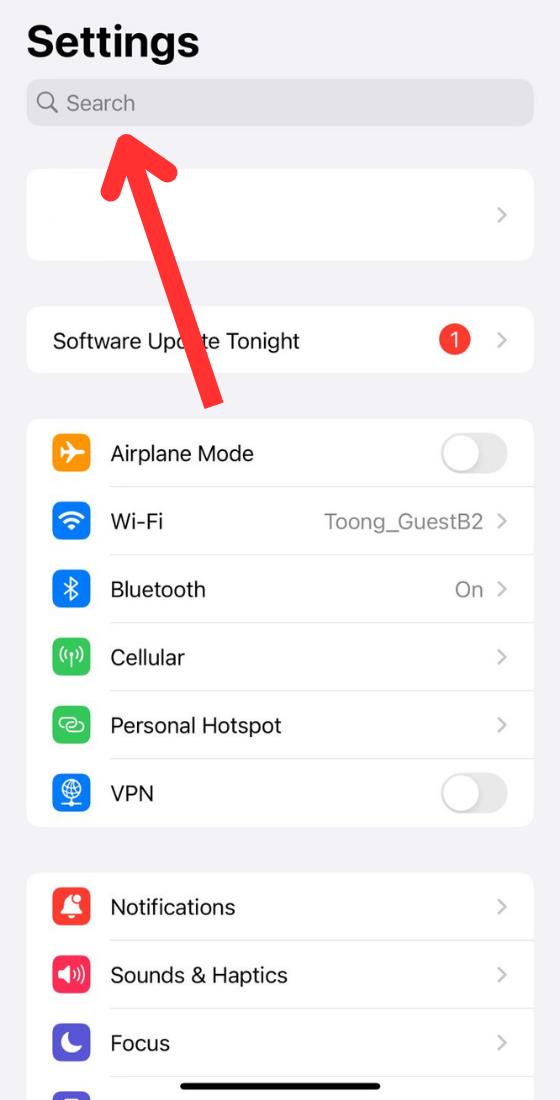
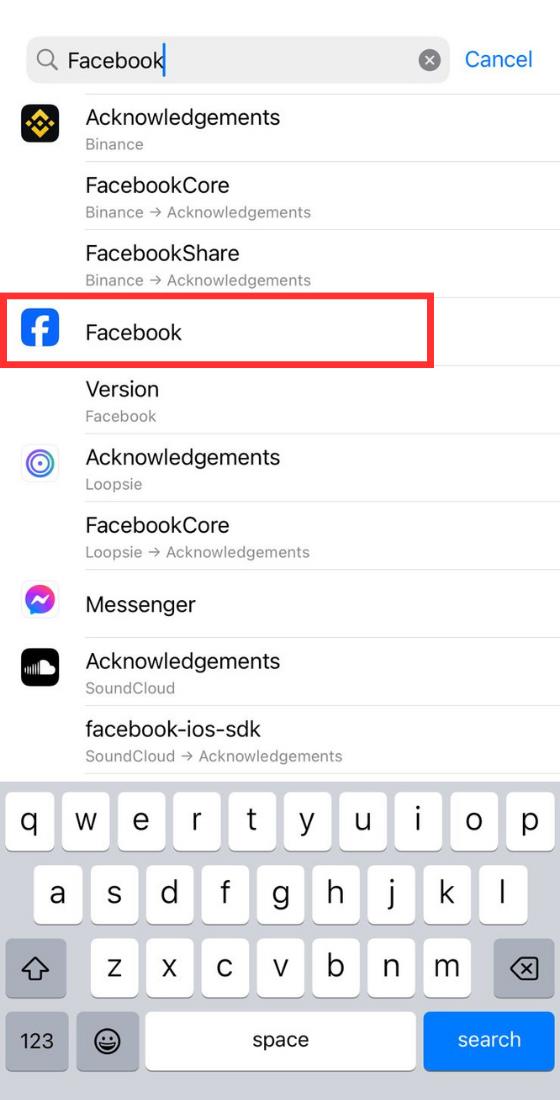
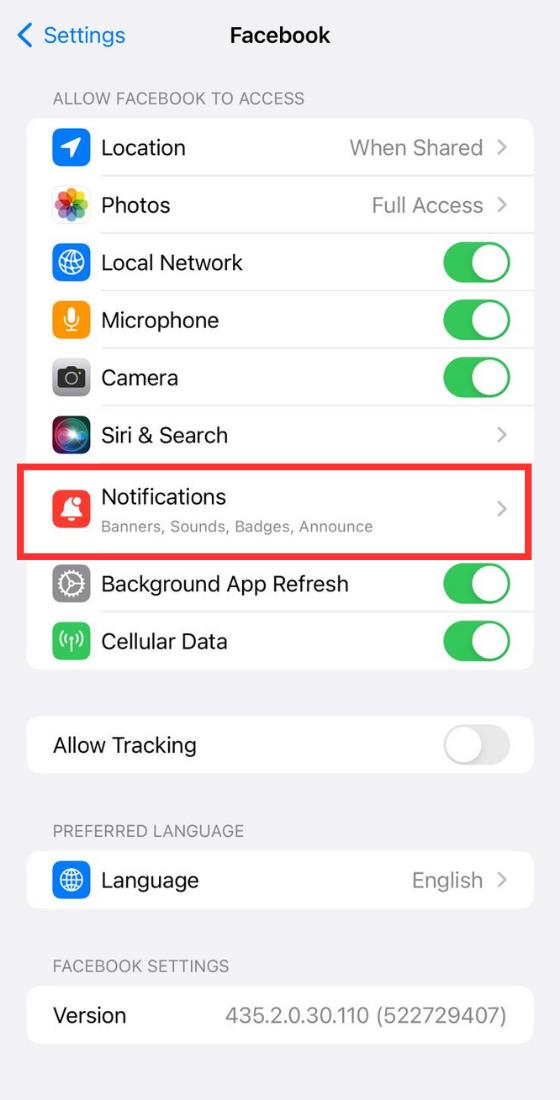
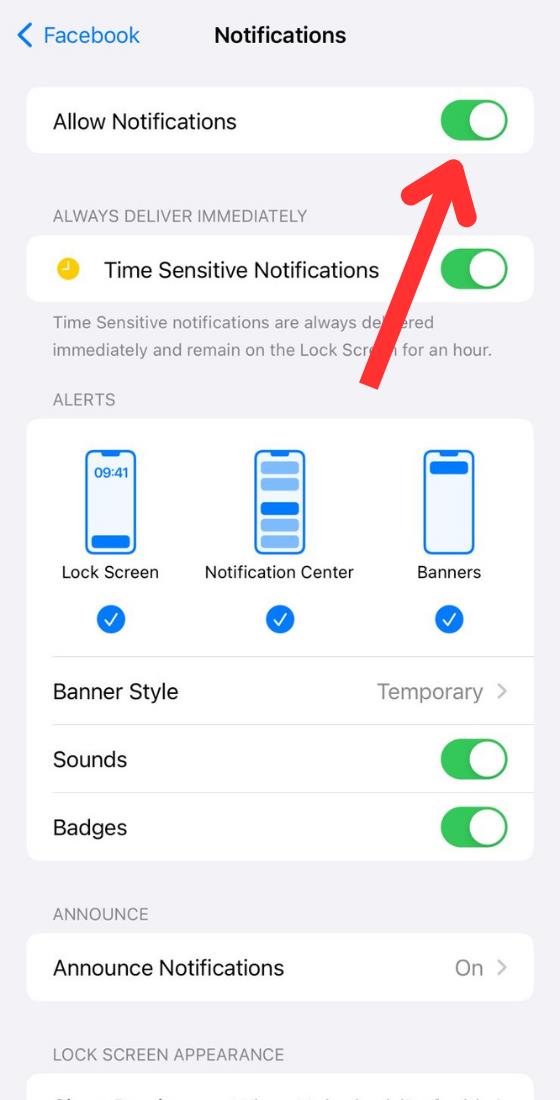
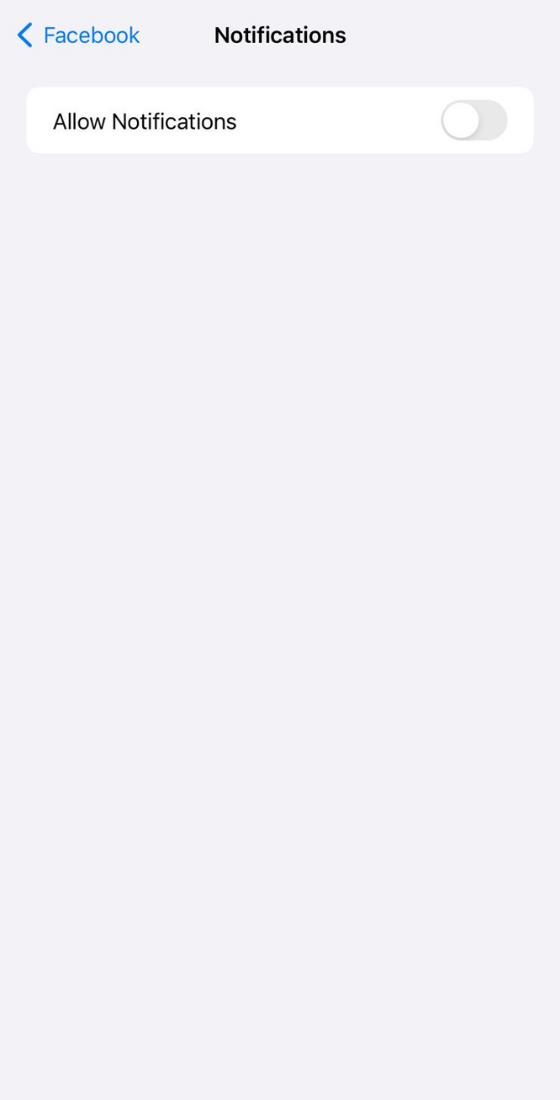
Isključite obavijesti na Androidu
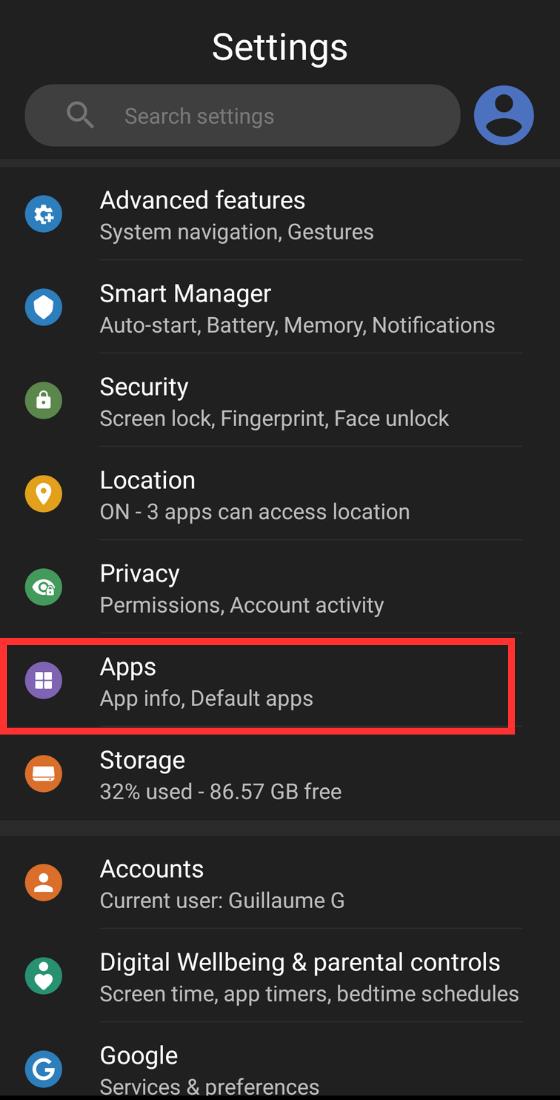
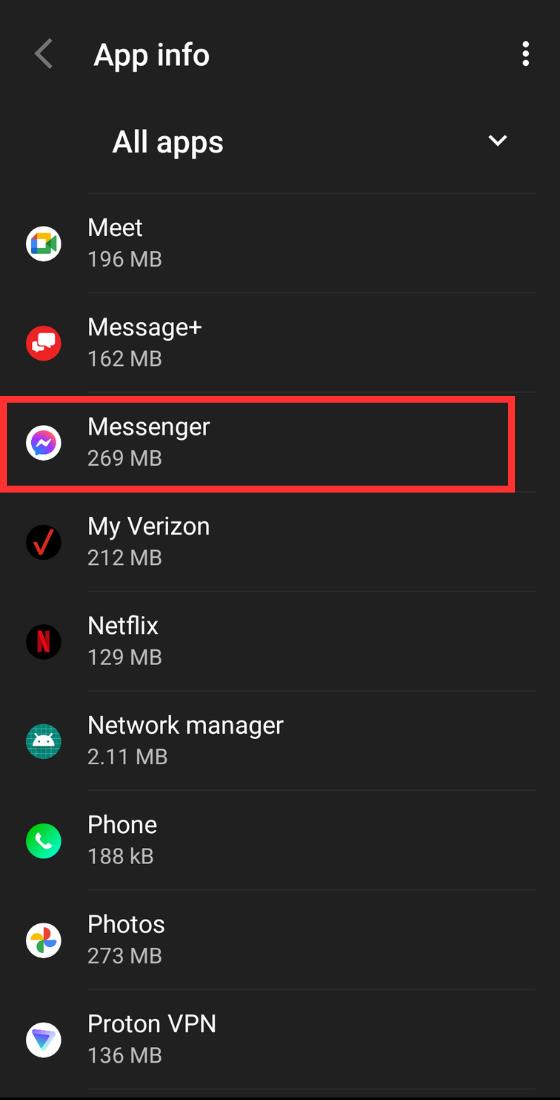
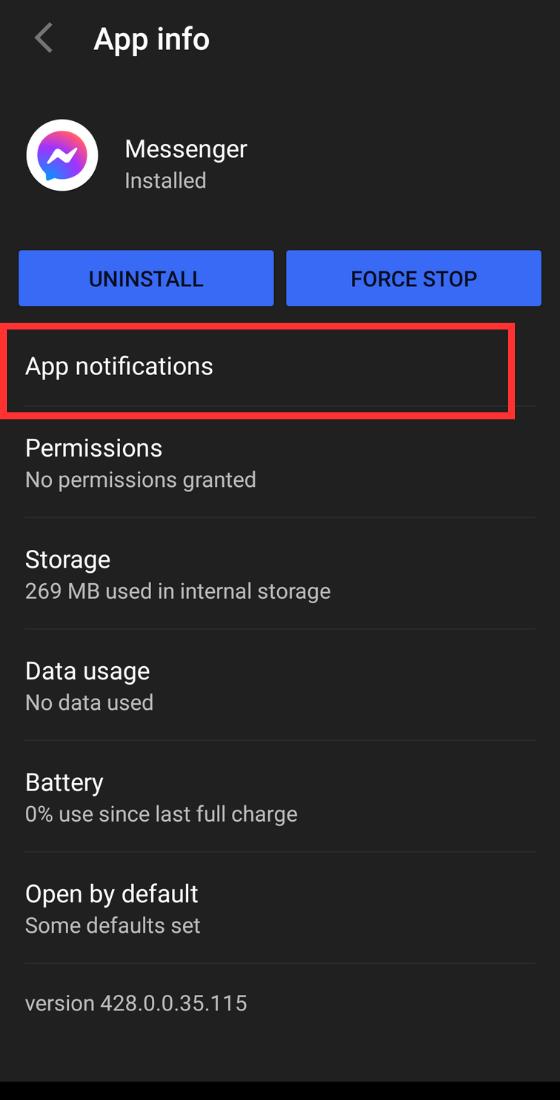
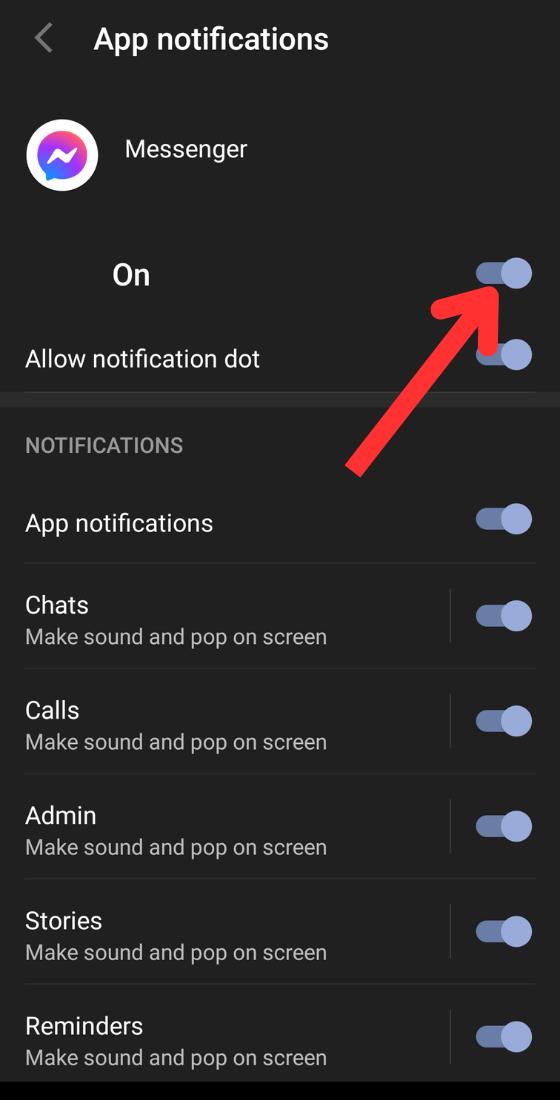
Saznajte kako promijeniti Wi-Fi mrežu na vašem Chromecastu jednostavno i brzo. Ovaj vodič obuhvaća sve vrste Chromecasta.
Saznajte kako promijeniti korisničko ime ili ime za prikaz u Robloxu uz jednostavne korake. Roblox se brzo razvija i pruža zabavu i kreativnost korisnicima.
Saznajte kako vidjeti tko je podijelio vašu Facebook objavu i upravljati postavkama privatnosti za dijeljenje.
Saznajte najučinkovitije načine za utvrđivanje starosti Windows računala. Korištenjem ovih savjeta možete brzo procijeniti koliko je staro vaše računalo.
Razlozi zbog kojih se pojavljuje poruka 'Ova osoba nije dostupna na Messengeru'. U ovom članku istražujemo uzroke i rješenja za ovu čestu situaciju na Facebooku.
Lako je pronaći sve fotografije i videozapise koje ste prenijeli na svoj Google Photos račun. Otkrijte savjete kako pronaći svoje fotografije brzo i jednostavno.
Privatnost je svima na prvom mjestu. Ovdje saznajte tko gleda vaše Facebook priče i kako prilagoditi svoje postavke privatnosti da biste ostali sigurni.
Ako Zoom koristite za posao ili osobnu upotrebu, znanje o tome kako promijeniti svoje ime za prikaz i pozadinu može vam dobro doći. Provest ćemo vas kroz korake da svom Zoom računu date novo ime i promijenite pozadinu pomoću Zoom mobilne aplikacije ili Zoom desktop klijenta.
Saznajte zašto je slika na vašem TV-u mutna ili nejasna i kako to popraviti uz naša učinkovit rješenja i savjete.
Saznajte kako jednostavno otkazati svoje pretplate na TV i filmske kanale na Amazon Prime Video i izbjeći plaćanja. Pratite jednostavne korake za učinkovito upravljanje svojim pretplatama.
Saznajte kako <strong>prikvačiti objavu na Facebooku</strong> kako biste osigurali da ostane vidljiva vašim prijateljima, pratiteljima, ili članovima grupe što je dulje moguće.
Je li vas netko ograničio na Instagramu? Otkrijte kako prepoznati ograničenja i što učiniti kada vas netko blokira ili ograniči.
Jeste li ikada proveli vrijeme stvarajući objavu na Facebooku, odlučili pričekati prije nego što je objavite, a zatim niste mogli pronaći skicu za koju ste mislili da ste je spremili? Ovdje su savjeti kako pronaći svoje skice na Facebooku.
Saznajte Kako koristiti i gledati Instagram bez računa uz jednostavne metode i alate. Pristupite javnim profilima bez registracije.
Instagram je najpopularnija aplikacija za društvene mreže, no ponekad vaše Instagram priče mogu biti mutne. Ovdje su 13 korisnih savjeta za poboljšanje kvalitete vaših priča.
Saznajte kako omogućiti dijeljenje vaših objava na Facebooku za bolju interakciju s prijateljima. Ovdje su savjeti o postavkama privatnosti i dijeljenju objava.
Naučite kako formatirati tekst u Discordu koristeći Markdown, uključujući podebljanje, kurziv, i boje. Idealno za svakodnevne korisnike.
Dobivanje negativnih, neželjenih, samopromotivnih ili neprikladnih komentara na post koji ste objavili na Facebooku neizbježno je. Saznajte kako upravljati komentarima i zaštititi svoj ugled.
Jeste li ikada izgubili daljinski upravljač za TV? Saznajte kako postaviti i programirati univerzalni daljinski upravljač u nekoliko jednostavnih koraka.
Za razliku od drugih usluga TV streaminga, Peacock TV nudi besplatan plan koji korisnicima omogućuje strujanje do 7500 sati odabranih filmova, TV serija, sportskih emisija i dokumentaraca bez plaćanja ni novčića. To je dobra aplikacija na uređaju za strujanje ako trebate odmor od plaćanja pretplate na Netflix.
Saznajte kako riješiti uobičajeni problem treptanja ekrana u Google Chrome web pregledniku.
Ako LastPass ne može povezati sa svojim poslužiteljima, očistite lokalnu predmemoriju, ažurirajte upravitelj lozinki i onemogućite svoje ekstenzije preglednika.
Pitate se kako integrirati ChatGPT u Microsoft Word? Ovaj vodič vam pokazuje točno kako to učiniti s dodatkom ChatGPT za Word u 3 jednostavna koraka.
Trebate li zakazati ponavljajuće sastanke na MS Teams s istim članovima tima? Saznajte kako postaviti ponavljajući sastanak u Teams.
Trenutno nije moguće onemogućiti anonimna pitanja u Microsoft Teams Live Događajima. Čak i registrirani korisnici mogu slati anonimna pitanja.
Prikažemo vam kako promijeniti boju označavanja za tekst i tekstualna polja u Adobe Readeru kroz ovu uputu korak po korak.
Želite onemogućiti ekran ažuriranja softvera Apple i sprečiti ga da se prikazuje na vašem Windows 11 PC-u ili Macu? Isprobajte ove metode odmah!
Ovdje pronađite detaljne upute o tome kako promijeniti niz korisničkog agenta u Appleovom Safariju za MacOS.
Vidite li često grešku Žao nam je, nismo se mogli povezati s vama na MS Teams? Pokušajte ove savjete za otklanjanje poteškoća kako biste se riješili ovog problema!
Spotify može postati dosadan ako se automatski otvara svaki put kada uključite svoje računalo. Onemogućite automatsko pokretanje pomoću ovih koraka.



























